[100 % vyriešené] Ako opraviť hlásenie „Chyba pri tlači“ v systéme Windows 10?
![[100 % vyriešené] Ako opraviť hlásenie „Chyba pri tlači“ v systéme Windows 10? [100 % vyriešené] Ako opraviť hlásenie „Chyba pri tlači“ v systéme Windows 10?](https://img2.luckytemplates.com/resources1/images2/image-9322-0408150406327.png)
V systéme Windows 10 sa zobrazuje správa o chybe tlače, potom postupujte podľa opráv uvedených v článku a uveďte tlačiareň do správnej cesty...
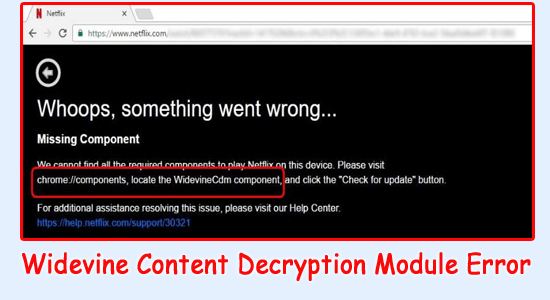
Chybu modulu dešifrovania obsahu Widevine hlási veľa používateľov pri streamovaní obsahu v prehliadači Google Chrome. Chyba sa zvyčajne vyskytuje pri streamovaní platforiem ako Amazon Prime, Netflix atď. v prehliadači Chrome.
Chyba sa zvyčajne vyskytuje pri sledovaní videa HTML 5 chráneného DRM . Takže tu v tomto návode nájdete podrobné pokyny, ako chybu prekonať.
Predtým, ako začnete s riešeniami, je dôležité pochopiť, čo je modul Widevine Content Decryption Module a čo spôsobuje chybu.
Takže bez ďalších okolkov začnime..!
Čo je modul na dešifrovanie obsahu Widevine?
Widevine Content Decryption Module je doplnok prítomný v prehliadačoch ako Google Chrome a Firefox.
Tento doplnok je predvolene dostupný v prehliadači Chrome a používa sa na prehrávanie zvuku a videa HTML5 chráneného DRM na platformách ako Netflix, Spotify, Amazon Prime atď.
Ak je však doplnok zastaraný alebo ho prehliadač nedokáže nájsť, chyba sa pravdepodobne zobrazí pri streamovaní obsahu platformy.
Čo spôsobuje chybu modulu na dešifrovanie obsahu Widevine v prehliadači Chrome?
No, hlavným dôvodom chyby Widevine Content Decryption Module Chrome je spustenie zastaraného doplnku a kvôli nekompatibilite sa vám zobrazuje chyba. Existujú však aj iné dôvody, ktoré môžu viesť k zobrazeniu chyby, nižšie sa pozrite na niektoré z nich:
Takže toto sú možní vinníci zodpovední za chybu, teraz je čas vyskúšať efektívne riešenia, ako chybu prekonať.
Ako opraviť chybu modulu na dešifrovanie obsahu Widevine
Obsah
Prepnúť
Oprava 1 – Aktualizujte modul Widevine Content Decryption Module
Ak ste modul Widevine Content Decryption Module nejaký čas neaktualizovali, odporúča sa skontrolovať, či je preň k dispozícii nejaká aktualizácia a stiahnuť si aktualizácie. Ak chcete skontrolovať, či sú k dispozícii nejaké aktualizácie pre modul Widevine Content Decryption Module, postupujte podľa pokynov uvedených nižšie:
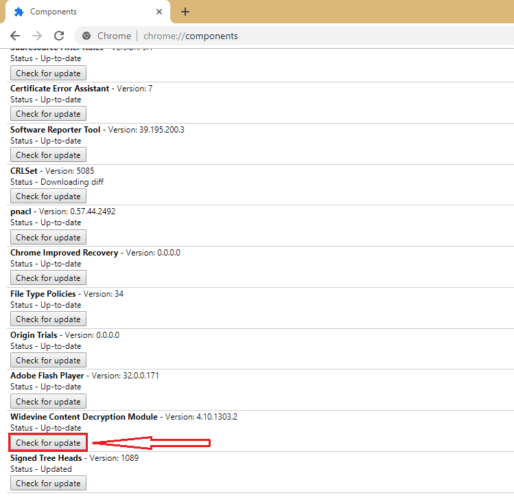
Oprava 2 – Zmeňte nastavenia povolení pre modul Widevine Content Decryption
Widevine Content Decryption Module potrebuje úplný prístup, aby správne fungoval, a ak nemá úplný prístup, môžu sa vyskytnúť tieto typy problémov. Preto sa odporúča zmeniť nastavenia povolení a poskytnúť úplný prístup k modulu Widevine Decryption Module, aby ste sa vyhli takýmto problémom. Ak chcete zmeniť nastavenia povolení pre modul Widevine Decryption Module, postupujte podľa pokynov uvedených nižšie:
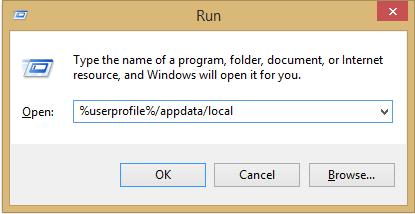
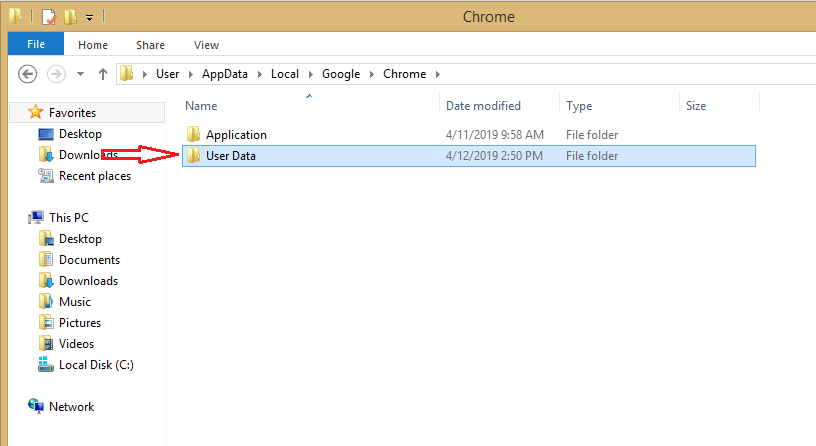
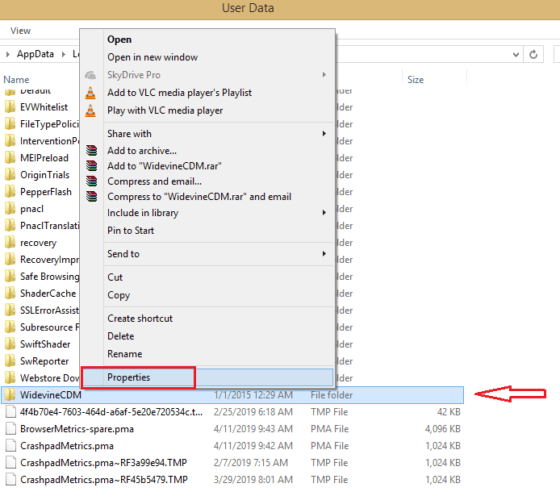
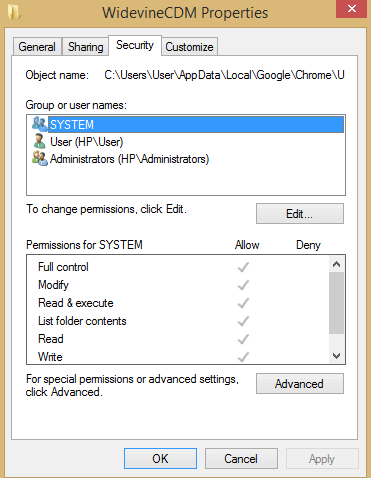
Reštartujte počítač a podľa vyššie uvedenej metódy aktualizujte modul Widevine Content Decryption Module a skontrolujte, či je problém vyriešený alebo nie.
Oprava 3 – Odstráňte a aktualizujte priečinok s doplnkami
Ak vám obe vyššie uvedené metódy nepomohli, odporúča sa odstrániť priečinok doplnku a potom ho aktualizovať, aby sa problém vyriešil. Ak chcete aktualizovať a odstrániť priečinok doplnku, postupujte podľa krokov uvedených nižšie:
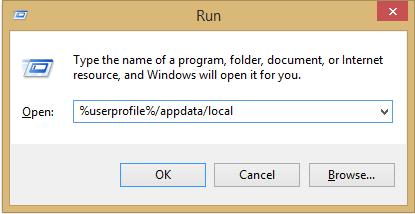
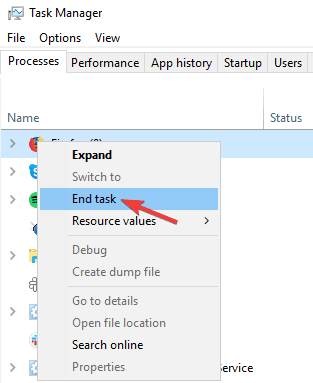
Prečítajte si tiež – OPRAVENÉ: Google Chrome Ach, chyba! Niečo sa pokazilo Chyba v systéme Windows 10
Oprava 4 – Dočasne vypnite bránu firewall a bezpečnostné systémy v počítači
Bezpečnostný systém v počítačoch často bráni aplikáciám a hrám správne fungovať a to môže byť tiež príčinou tejto chyby.
Preto sa odporúča zakázať bezpečnostné systémy ako Windows Defender a antivírus od tretích strán a tiež bránu firewall systému Windows.
A potom skúste aktualizovať modul Widevine Content Decryption Module. Ak chcete dočasne vypnúť brány firewall a bezpečnostné systémy, postupujte podľa pokynov uvedených nižšie:
Brána firewall systému Windows
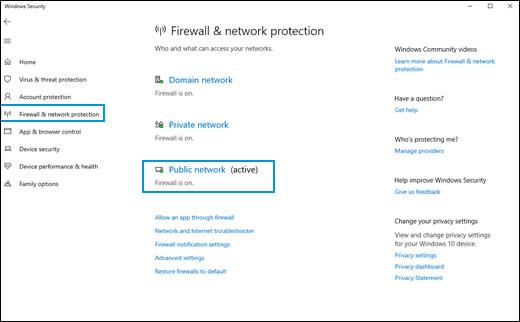
Antivírusový program tretej strany
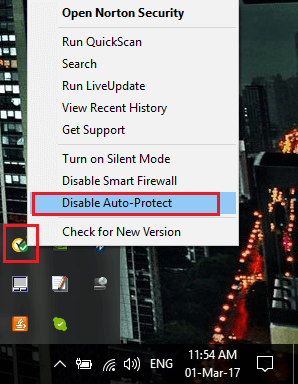
Ochranca systému Windows
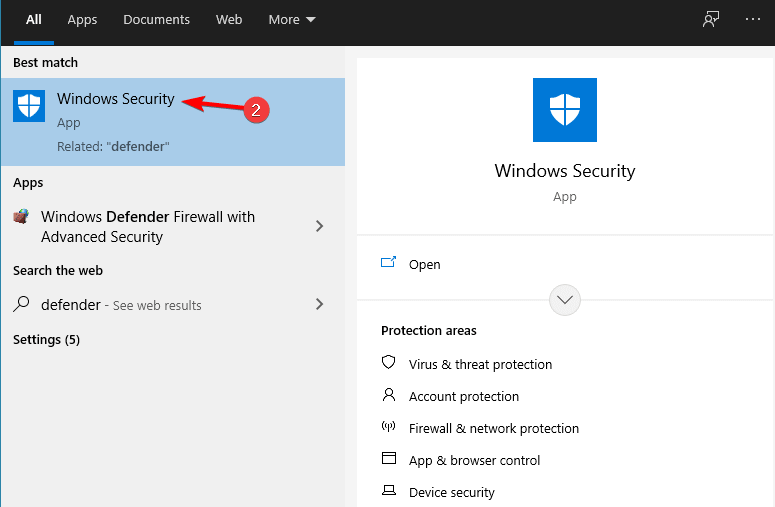
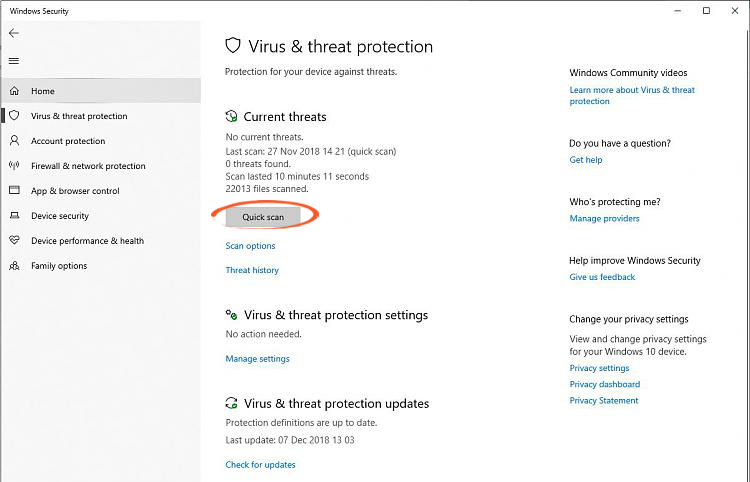
Teraz postupujte podľa prvej metódy na aktualizáciu modulu a skontrolujte, či je problém vyriešený alebo nie.
Oprava 5 – Preinštalujte Chrome
Ak vám žiadna z vyššie uvedených metód nepomohla, odporúča sa prejsť na úplnú preinštalovanie prehliadača Chrome. Ak chcete preinštalovať prehliadač Google Chrome, postupujte podľa krokov uvedených nižšie:
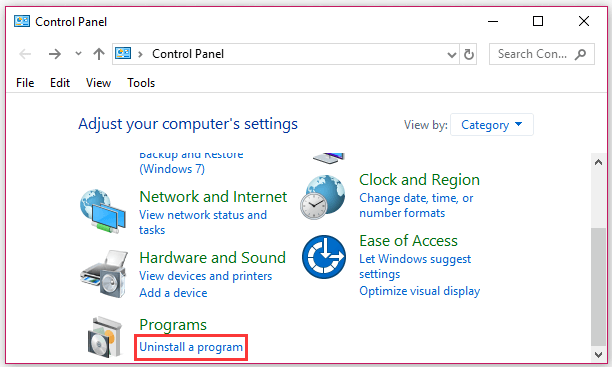
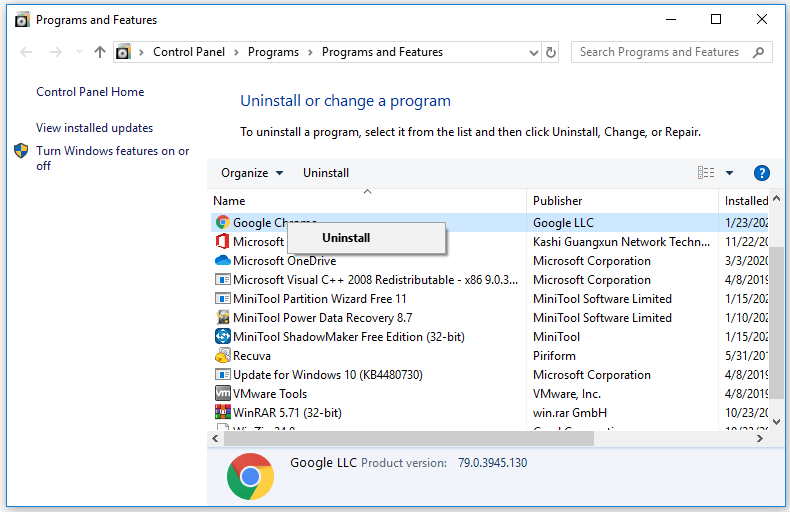
Najlepšie riešenie na optimalizáciu počítača so systémom Windows 10/11
Je to expertný nástroj vyvinutý profesionálmi na riešenie niekoľkých problémov Windows PC. Tento nástroj použite na skenovanie počítača a opravu chýb počítača.
Je schopný opraviť chyby DLL, chyby BSOD, chyby registra, chyby prehliadača, aktualizovať chyby, opraviť poškodené súbory, chrániť počítač pred škodlivým softvérom, zvýšiť výkon vášho počítača a oveľa viac.
Záver:
To je všetko o tom, ako opraviť chybu modulu Widevine Content Decryption Module.
Vyššie uvedené opravy sa dajú ľahko sledovať a jedna z nich by vám mala vyhovovať, takže sa uistite, že ich budete postupovať jednu po druhej, stále nájdete tú, ktorá vám vyhovuje.
Dúfame, že jedno z našich riešení vyriešilo problém vo vašom prípade.
Veľa štastia..!
V systéme Windows 10 sa zobrazuje správa o chybe tlače, potom postupujte podľa opráv uvedených v článku a uveďte tlačiareň do správnej cesty...
Schůzky můžete snadno znovu navštívit, pokud je zaznamenáte. Zde je návod, jak zachytit a přehrát záznam Microsoft Teams pro vaši příští schůzku.
Keď otvoríte súbor alebo kliknete na odkaz, vaše zariadenie so systémom Android vyberie predvolenú aplikáciu na jeho otvorenie. Pomocou tohto sprievodcu môžete obnoviť svoje predvolené aplikácie v systéme Android.
OPRAVENO: Chyba certifikátu Entitlement.diagnostics.office.com
Chcete-li zjistit nejlepší herní weby, které školy neblokují, přečtěte si článek a vyberte si nejlepší web s neblokovanými hrami pro školy, vysoké školy a práce
Ak čelíte problému s chybovým stavom tlačiarne na počítači so systémom Windows 10 a neviete, ako s ním zaobchádzať, opravte ho podľa týchto riešení.
Ak vás zaujíma, ako zálohovať Chromebook, máme pre vás riešenie. Viac o tom, čo sa zálohuje automaticky a čo nie, nájdete tu
Chcete opraviť aplikáciu Xbox, ktorá sa neotvorí v systéme Windows 10, potom postupujte podľa opráv, ako je povoliť aplikáciu Xbox zo služieb, resetovať aplikáciu Xbox, obnoviť balík aplikácií pre Xbox a ďalšie.
Pokud máte klávesnici a myš Logitech, uvidíte, že tento proces běží. Není to malware, ale není to nezbytný spustitelný soubor pro operační systém Windows.
Přečtěte si článek a zjistěte, jak opravit chybu Java Update 1603 ve Windows 10, vyzkoušejte opravy uvedené jednu po druhé a snadno opravte chybu 1603…




![OPRAVENÉ: Tlačiareň v chybovom stave [HP, Canon, Epson, Zebra & Brother] OPRAVENÉ: Tlačiareň v chybovom stave [HP, Canon, Epson, Zebra & Brother]](https://img2.luckytemplates.com/resources1/images2/image-1874-0408150757336.png)

![Ako opraviť aplikáciu Xbox, ktorá sa neotvorí v systéme Windows 10 [RÝCHLE GUIDE] Ako opraviť aplikáciu Xbox, ktorá sa neotvorí v systéme Windows 10 [RÝCHLE GUIDE]](https://img2.luckytemplates.com/resources1/images2/image-7896-0408150400865.png)

